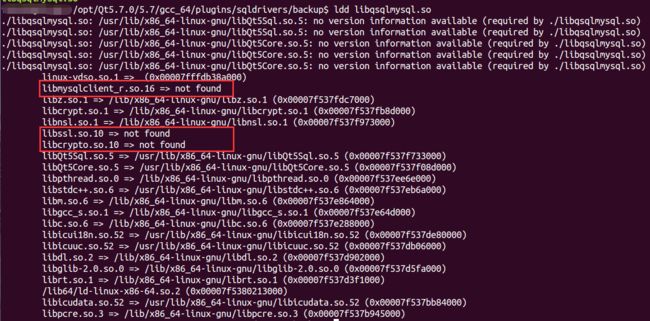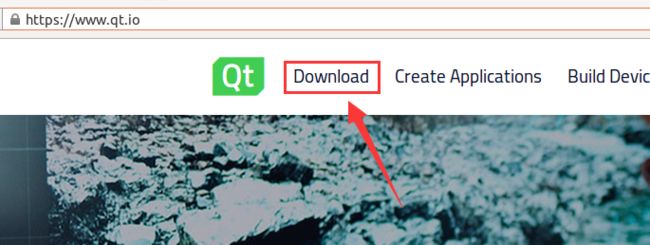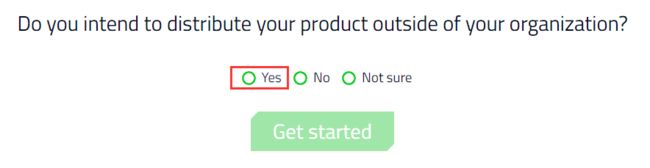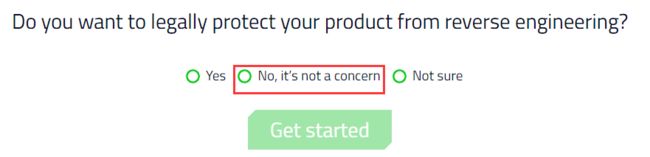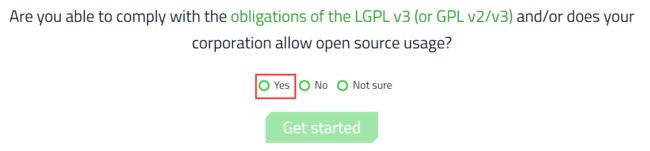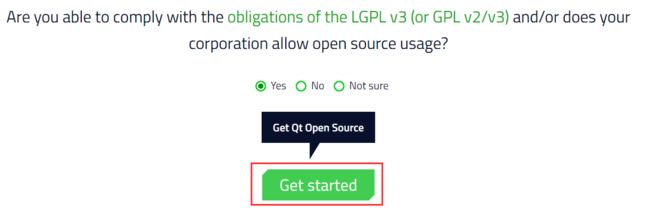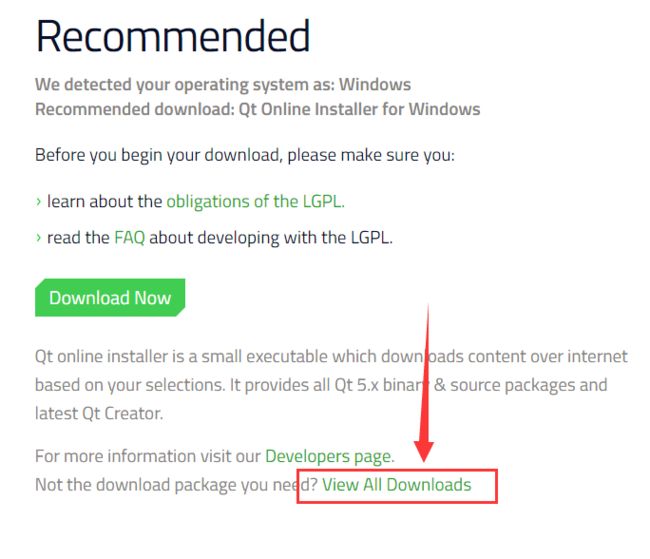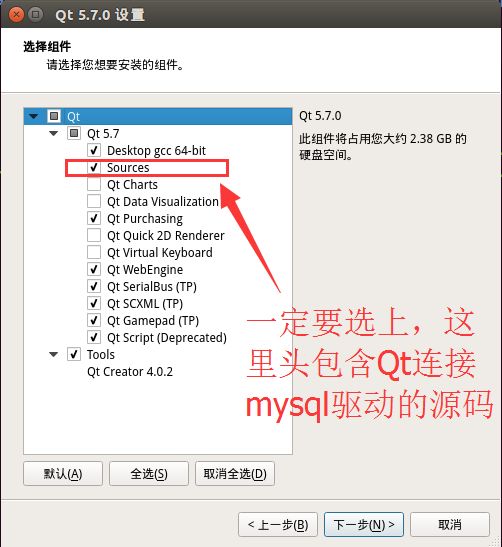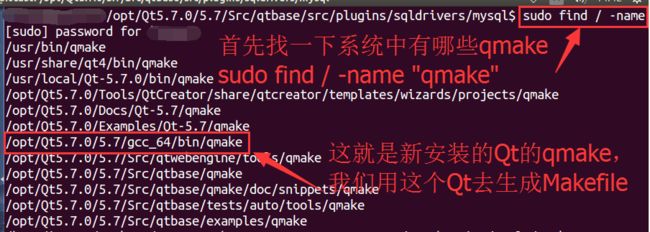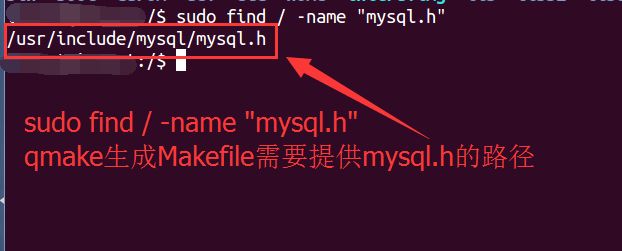qt打开mysql数据库失败怎么办_Linux系统下 解决Qt5无法连接MySQL数据库的方法
Linux平台下解决Qt5连接mysql数据库的问题:输入sudo apt-get install libqt5sql5-mysql解决,这种方法只能解决Qt是用sudo apt-get install qt-sdk命令装的低版本的Qt5(如5.2.x)缺少MySQL驱动问题,如果你的Qt5版本为5.7.X,那么就不能用这种方法解决,请参考下面的方法。
传统解决方法:
一、解决问题
本文解决在Ubuntu14.04系统下,Qt5无法连接MySQL数据库的问题(Qt5缺少MySQL驱动,Qt5缺少libqsqlmysql.so动态库,如何安装libqsqlmysql库,如何用Qt5源码编译生成libqsqlmysql库)
二、问题现象
编译运行Qt连接MySQL数据库程序的时候,控制台会报如下错误:
QSqlDatabase: QMYSQL driver not loaded
QSqlDatabase: available drivers: QSQLITE
三、问题原因
用Qt连接MySQL,Qt会去加载libqsqlmysql.so动态库,如果加载不到或者加载的库有问题,都会导致Qt提示driver not loaded。
(1)加载不到:Qt安装目录下的sqldrivers目录中没有libqsqlmysql.so文件(我的路径:/opt/Qt5.7.0/5.7/gcc_64/plugins/sqldrivers)
(2)库有问题:进入Qt的sqldrivers目录,执行“ldd libqsqlmysql.so”命令,会出现“libmysqlclient_r.so.16 => not found”等等not found提示,如下图:
四、解决方法
思路:自己手动编译mysql驱动的源码,生成libqsqlmysql.so库,然后把这个库拷贝到Qt的sqldrivers目录下
1、编译libqsqlmysql.so之前需要拿到Qt连接mysql驱动的源码,因此先去Qt官网下载Qt安装包qt-opensource-linux-x64-5.7.0.run
(1)打开网址:https://www.qt.io/,点击Download
(2)做一套选择题,一路选下去:
(也可以直接打开这个网址(可能失效):https://www.qt.io/download-open-source/,选View All Downloads)
(3)选择查看所有的下载资源(View All Downloads)
(4)选择下载的版本(我选的是Qt 5.7.0 for Linux64-bit)
2、安装Qt
(1)运行安装包(我是把Qt安装到系统根目录下的)
若想安装到系统根目录下,则执行:sudo ./qt-opensource-linux-x64-5.7.0.run
若想安装到用户根目录下,则执行:./qt-opensource-linux-x64-5.7.0.run
(2)选择安装源码组件
3、编译生成Qt连接MySql的驱动,即libqsqlmysql.so
(1)进入Qt安装目录,找到MySql驱动源码目录
参考我的目录:/opt/Qt5.7.0/5.7/Src/qtbase/src/plugins/sqldrivers/mysql
注:每个人的源码目录可能不同,找的时候参考Src,qtbase、plugins、sqldrivers、mysql目录去找就没错。
(2)执行qmake生成Makefile。
注:如果之前安装过其他Qt版本,那么可能执行的是其他版本qmake。
不妨执行“qmake -v”命令查看一下qmake的版本是否与我们刚安装的Qt的qmake一致。
最佳方案:首先找到新安装的Qt的qmake所在路径,然后找到mysql.h头文件所在路径,最后执行qmake命令生成Makefile(建议执行qmake的时候带上qmake的路径)
qmake命令:sudo /opt/Qt5.7.0/5.7/gcc_64/bin/qmake "INCLUDEPATH+=/usr/include/mysql" "LIBS+=-L/usr/lib -lmysqlclient_r" mysql.pro
执行的过程中如果报错,仔细看错误是找不到目录还是找不到库文件,按照上面的方法去找或者去安装库,在执行qmake命令就可以了。
我以我的系统为例操作一下:
(3)生成libqsqlmysql.so
执行命令:make
注意make命令输出的最后几行,指出了生成的libqsqlmysql.so位置。
4、把生成libqsqlmysql.so拷贝到sqldrivers文件夹下(我是拷贝到:/opt/Qt5.7.0/5.7/gcc_64/plugins/sqldrivers)
五、测试样例
到这里,Qt就已经可以连接MySql数据库了,拷贝这个程序去试试吧。
pro文件中添加这句话“QT += sql”,让Qt加载数据库模块
1 #include
2 #include
3 #include
4 #include
5 #include
6 #include
7
8 int main(int argc, char *argv[])9 {10 QCoreApplication app(argc, argv);11 QSqlDatabase db = QSqlDatabase::addDatabase("QMYSQL"); //database driver
12 db.setHostName("localhost"); //database ip address
13 db.setUserName("username"); //database username
14 db.setPassword("password"); //database password
15 db.setDatabaseName("HC"); //database table name
16 if (true ==db.open())17 {18 qDebug() << "succ";19 }20 else
21 {22 qDebug() << "failed";23 exit(0);24 }25 returnapp.exec();26 }